站长资源操作系统
Win7中音量控制以及设置禁播网页音乐的小技巧
简介相信大家在家里上网时为了增加点气氛,都会有选择放一些音乐来聆听的习惯。但有时候这种惬意却会被打断,比如说在浏览网页的时候,而这网页带的有背景音乐,这种情况非常令人生厌,甚是影响心情。尤其是当遇到无法停止的音乐反复播放时。下面笔者就为大家介绍Win7中音量控制小技巧,如何设置禁播网页音乐来解决这种被打
相信大家在家里上网时为了增加点气氛,都会有选择放一些音乐来聆听的习惯。但有时候这种惬意却会被打断,比如说在浏览网页的时候,而这网页带的有背景音乐,这种情况非常令人生厌,甚是影响心情。尤其是当遇到无法停止的音乐反复播放时。下面笔者就为大家介绍Win7中音量控制小技巧,如何设置禁播网页音乐来解决这种被打扰的烦恼。 
Windows 7音量合成器
开启系统右下方的声音控制界面,单击合成器进入到控制界面。我们会发现当前系统中正在运行的所有声音程序,用户可以通过该界面分别调节程序的音量,比如上图最右边的那个就是IE网页上音乐程序的调节控制器。
找到网页发生的控制程序,静音,世界都安静了,只剩下你喜欢的音乐陪伴你。另外设备栏中的扬声器是总控制音量,关掉网页音乐不需要静音它。
小建议:大家应该意识到网页加载视频和声音时,会占用大量的宽带流量,从而导致打开网页慢。
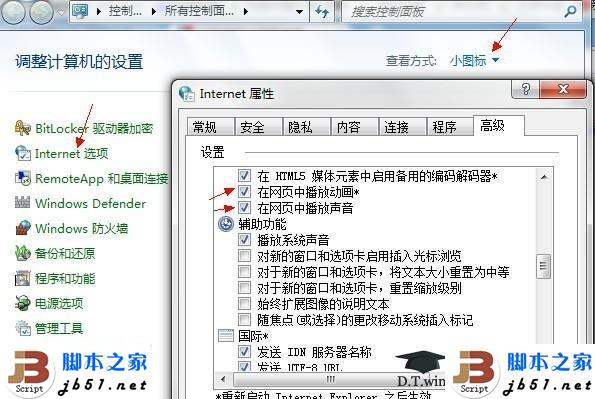
如果你的windows7系统打开网页慢,是因为网页中总是自动加载一些视频广告和音乐的话,你可以通过下面的方法禁止网页加载视频和声音来加快网页的打开速度。
点击[开始]-[控制面板]-[internet选项],打开[internet属性]选择“高级”选项卡下,打开“设置”中的“在网页中播放动画”“在网页中播放声音”的两项,把前面的勾去掉,然后点击确定。如上图,这样,就可以在你打开的网页中禁止视频和声音的加载了。

Windows 7音量合成器
开启系统右下方的声音控制界面,单击合成器进入到控制界面。我们会发现当前系统中正在运行的所有声音程序,用户可以通过该界面分别调节程序的音量,比如上图最右边的那个就是IE网页上音乐程序的调节控制器。
找到网页发生的控制程序,静音,世界都安静了,只剩下你喜欢的音乐陪伴你。另外设备栏中的扬声器是总控制音量,关掉网页音乐不需要静音它。
小建议:大家应该意识到网页加载视频和声音时,会占用大量的宽带流量,从而导致打开网页慢。
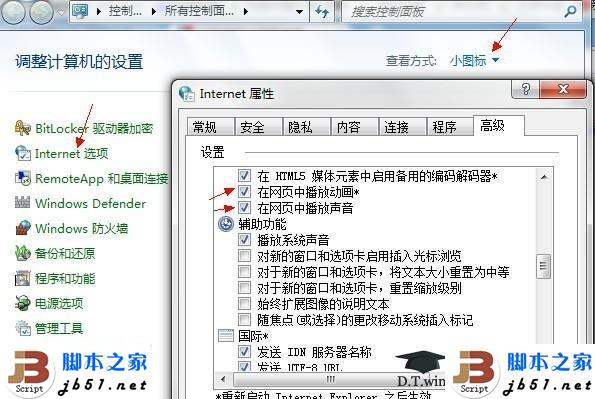
如果你的windows7系统打开网页慢,是因为网页中总是自动加载一些视频广告和音乐的话,你可以通过下面的方法禁止网页加载视频和声音来加快网页的打开速度。
点击[开始]-[控制面板]-[internet选项],打开[internet属性]选择“高级”选项卡下,打开“设置”中的“在网页中播放动画”“在网页中播放声音”的两项,把前面的勾去掉,然后点击确定。如上图,这样,就可以在你打开的网页中禁止视频和声音的加载了。